Snabbstart: Hantera Email händelser
Kom igång med Azure Communication Services med hjälp av Azure Event Grid för att hantera Kommunikationstjänster Email händelser. När du har prenumererat på Email händelser, till exempel leveransrapporter och engagemangsrapporter, genererar och tar du emot dessa händelser. När du slutför den här snabbstarten medför det en liten kostnad på några USDcent eller mindre på ditt Azure-konto.
Förutsättningar
- Ett Azure-konto med en aktiv prenumeration. Skapa ett konto utan kostnad.
- En Communication Services-resurs. Detaljerad information finns i Skapa en Azure Communication Services resurs.
- En Email resurs med en etablerad domän. Skapa en Email resurs.
Om Event Grid
Event Grid är en molnbaserad händelsetjänst. I den här artikeln får du lära dig hur du prenumererar på kommunikationstjänsthändelser och utlöser en händelse för att visa resultatet. Normalt kan du skicka händelser till en slutpunkt som bearbetar informationen om händelsen och utför åtgärder. I den här artikeln skickar vi händelserna till en webbapp som samlar in och visar meddelandena.
Konfigurera miljön
Utför stegen i följande avsnitt för att konfigurera miljön som vi ska använda för att generera och ta emot händelser.
Registrera en Event Grid-resursprovider
Om du inte tidigare har använt Event Grid i din Azure-prenumeration kan du behöva registrera din Event Grid-resursprovider. Följ dessa steg för att registrera providern:
- Gå till Azure-portalen.
- Välj Prenumerationer på den vänstra menyn.
- Välj den prenumeration som du använder för Event Grid.
- På menyn till vänster går du till Inställningar och väljer Resursprovidrar.
- Hitta Microsoft.EventGrid.
- Om resursprovidern inte är registrerad väljer du Registrera.
Det kan ta en stund innan registreringen är klar. Välj Uppdatera för att uppdatera statusen. När Registrerad visas under Status är du redo att fortsätta.
Distribuera Event Grid-visningsprogrammet
I den här snabbstarten använder vi ett Event Grid-visningsprogram för att visa händelser nästan i realtid. Läsaren ger användaren en upplevelse av en realtidsfeed. Dessutom bör nyttolasten för varje händelse vara tillgänglig för inspektion.
Konfigurera visningsprogrammet genom att följa stegen i Azure Event Grid Viewer.
Prenumerera på Email-händelser med hjälp av webhooks
Du kan prenumerera på specifika händelser för att ge Event Grid information om vart du vill skicka de händelser som du vill spåra.
I portalen går du till den Communication Services-resurs som du skapade.
I Communication Services-resursen går du till den vänstra menyn på sidan Kommunikationstjänster och väljer Händelser.
Välj Lägg till händelseprenumeration.
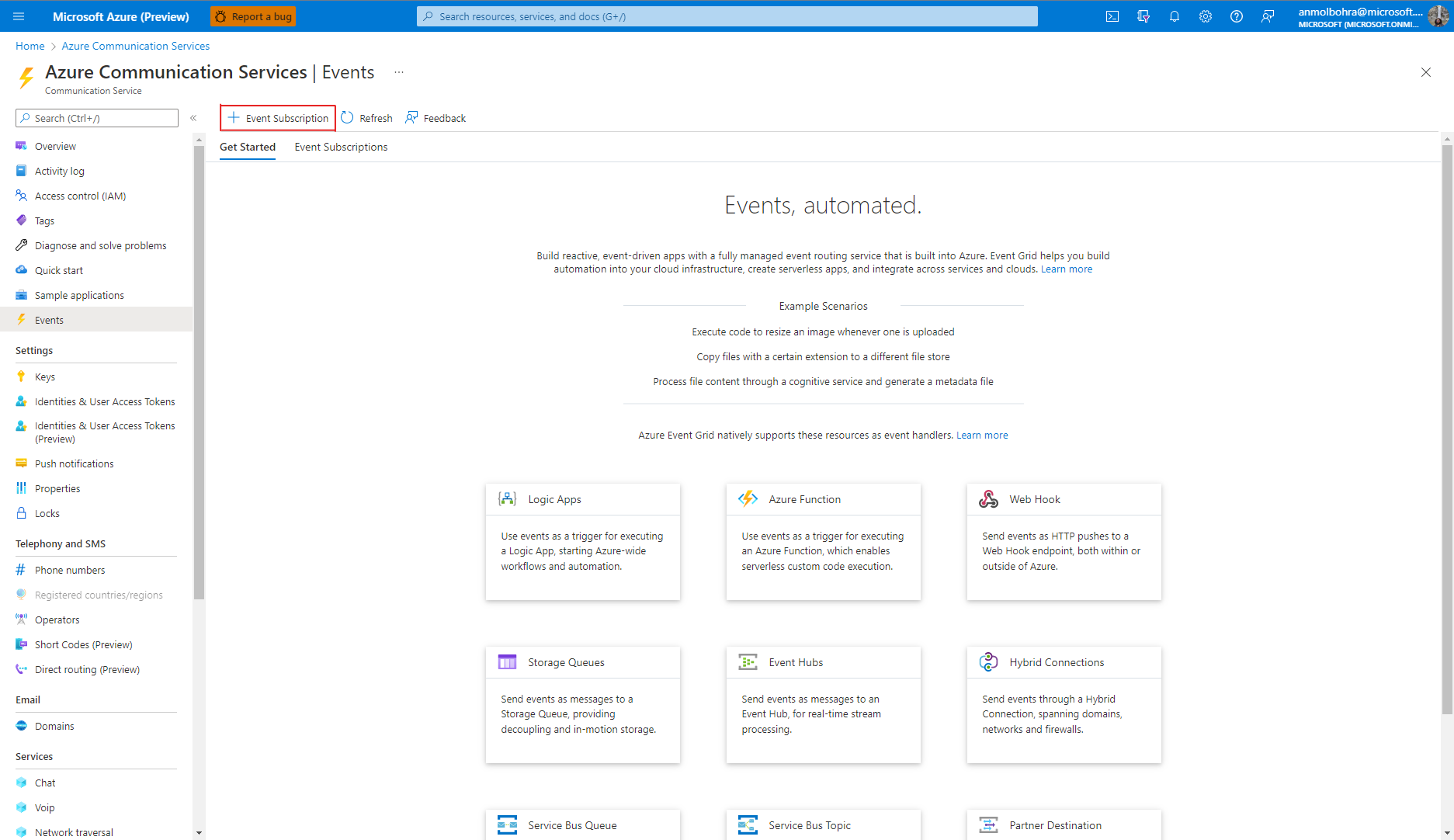
På sidan Skapa händelseprenumeration anger du ett namn för händelseprenumerationen.
Under Händelsetyper väljer du de händelser som du vill prenumerera på. För Email kan du välja
Email Delivery Report ReceivedochEmail Engagement Tracking Report Received.Om du uppmanas att ange ett systemämnesnamn kan du ange en unik sträng. Det här fältet påverkar inte din upplevelse och används för interna telemetriändamål.
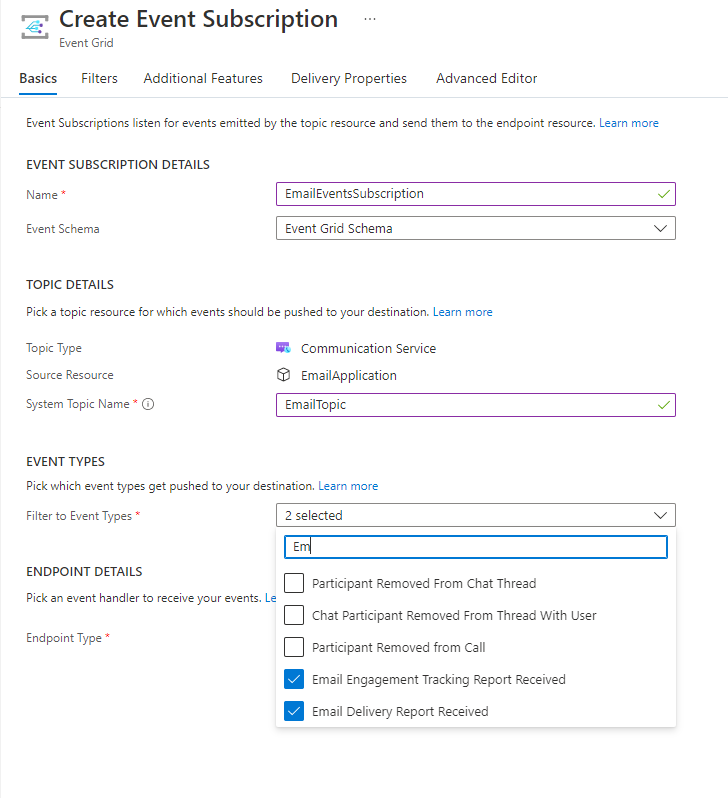
För Slutpunktstyp väljer du Web Hook.
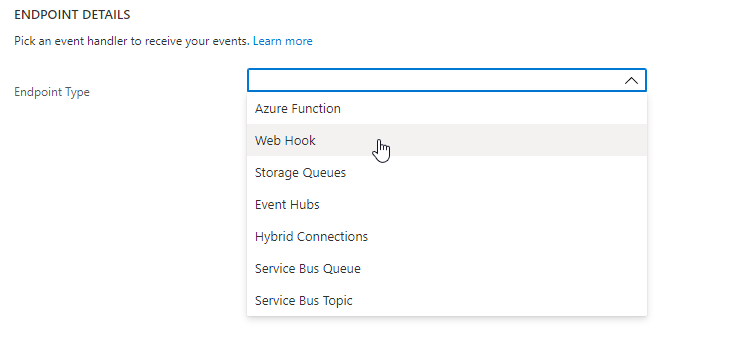
För Slutpunkt väljer du Välj en slutpunkt och anger sedan URL:en för webbappen.
I det här fallet använder vi URL:en från Loggboken som vi konfigurerade tidigare i snabbstarten. URL:en för exemplet har följande format:
https://{{site-name}}.azurewebsites.net/api/updatesVälj Bekräfta val.
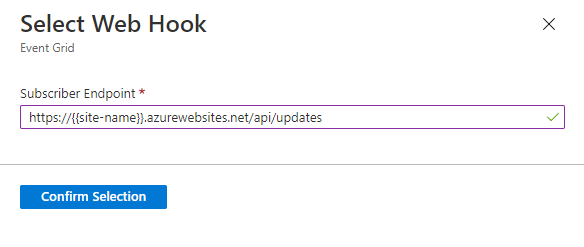
Visa Email händelser
Utför stegen i följande avsnitt för att generera och ta emot Email händelser.
Utlösa Email händelser
För att visa händelseutlösare måste vi generera vissa händelser. Om du vill utlösa en händelse skickar du ett e-postmeddelande med hjälp av Email domänresurs som är kopplad till Communication Services-resursen.
Email Delivery Report Receivedhändelser genereras när statusen för Email är i terminaltillstånd, dvs. Levererad, Misslyckades, FiltreradSpam, I karantän.Email Engagement Tracking Report Receivedhändelser genereras när e-postmeddelandet som skickas antingen öppnas eller en länk i e-postmeddelandet klickas. Om du vill utlösa en händelse måste du aktiveraUser Interaction Trackingalternativet för Email domänresurs
Ta en titt på den fullständiga listan över händelser som stöds av Communication Services.
Ta emot Email händelser
När du har genererat en händelse ser du att Email Delivery Report Received och Email Engagement Tracking Report Received händelser skickas till slutpunkten. De här händelserna visas i Loggboken som vi konfigurerade i början av den här snabbstarten. Välj ögonikonen bredvid händelsen för att se hela nyttolasten. Händelser bör se ut ungefär som följande data:
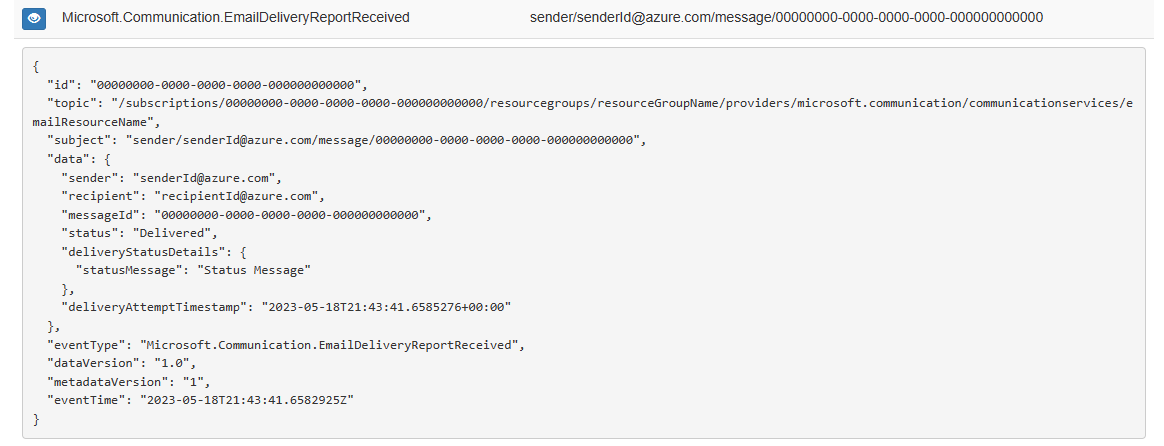
![]()
EngagementContextrefererar till länken som klickas när engagementType ärClick.UserAgentrefererar till den User-Agent som händelsen för e-postinteragemang härstammar från. T.ex Om användaren interagerade på Edge med en Win10-dator: Mozilla/5.0 (Windows NT 10.0; Win64; x64) AppleWebKit/537.36 (KHTML, som Gecko) Chrome/42.0.2311.135 Safari/537.36 Edge/12.246EngagementTyperefererar till typen av engagemang, möjliga värden är "Visa" eller "Klicka".
Läs mer om händelsescheman och andra händelsebegrepp.
Rensa resurser
Om du vill rensa och ta bort en Communication Services-prenumeration kan du ta bort resursen eller resursgruppen. Om du tar bort resursgruppen tas även alla andra resurser som är associerade med den bort. Läs mer om att rensa resurser.
Nästa steg
I den här snabbstarten har du lärt dig hur du använder Email händelser. Du kan ta emot Email händelser genom att skapa en Event Grid-prenumeration.
Schemainformation och exempelhändelser finns i Azure Communication Services – Email händelser.
Du kanske också vill se följande artiklar:
Feedback
Kommer snart: Under hela 2024 kommer vi att fasa ut GitHub-problem som feedbackmekanism för innehåll och ersätta det med ett nytt feedbacksystem. Mer information finns i: https://aka.ms/ContentUserFeedback.
Skicka och visa feedback för